- Javítás: A Spotify Wrapped nem működik: Nem sikerült betölteni az oldalhibát
- 1. módszer: Törölje az alkalmazás gyorsítótárát
- 2. módszer: Frissítse a Spotify alkalmazást
- 3. módszer: Ellenőrizze az eszköz szoftverfrissítését
- 4. módszer: Használjon VPN-t
- 5. módszer: Módosítsa az animáció sebességét a Fejlesztői beállításoknál
- Következtetés
A Spotify rendkívüli szolgáltatásai és éjjel-nappali szolgáltatásai miatt nagyon népszerű volt a zenekedvelők körében. Nemrég bevezettek egy új funkciót, amely megmutatja, hogy a legjobb előadók hallgatták az év során. A felhasználók szerte a világon megtekintik személyes mérőszámaikat, például az előadók, albumok és dalok preferenciáját. Ez nem csak erre az információra korlátozódik, hanem olyan részletekre is, mint a zene típusa, műfaja és podcastok részletei. Néhány felhasználó számára azonban a Spotify Wrapped nem működik, és a megjelenítés nem tudta betölteni az oldalhibát a telefon képernyőjén.
A Spotify Wrapped olyan, mint az Instagram-történetek, de a történetek kiemelése helyett a kedvenc előadóddal, dalaiddal és műfajoddal kapcsolatos részleteket láthatod. Ezek az adatok az Ön adataiból vannak összegyűjtve, mint például a hallgatási szokások, a hallási időzítések, hogy az ilyen ajánlások személyesebbek legyenek. Mivel ez egy új funkció, egyre több felhasználó próbálja ki, hogy lássa, milyen eredményeket ér el. Emiatt a Spotify szerverek túlterheltek, és a felhasználók néha azt látják, hogy nem tudják betölteni az oldalhibát a képernyőjükön.
Olvassa el még: A PS5 Spotify összeomlik vagy nem működik | Javítsa ki, ha valami elromlott
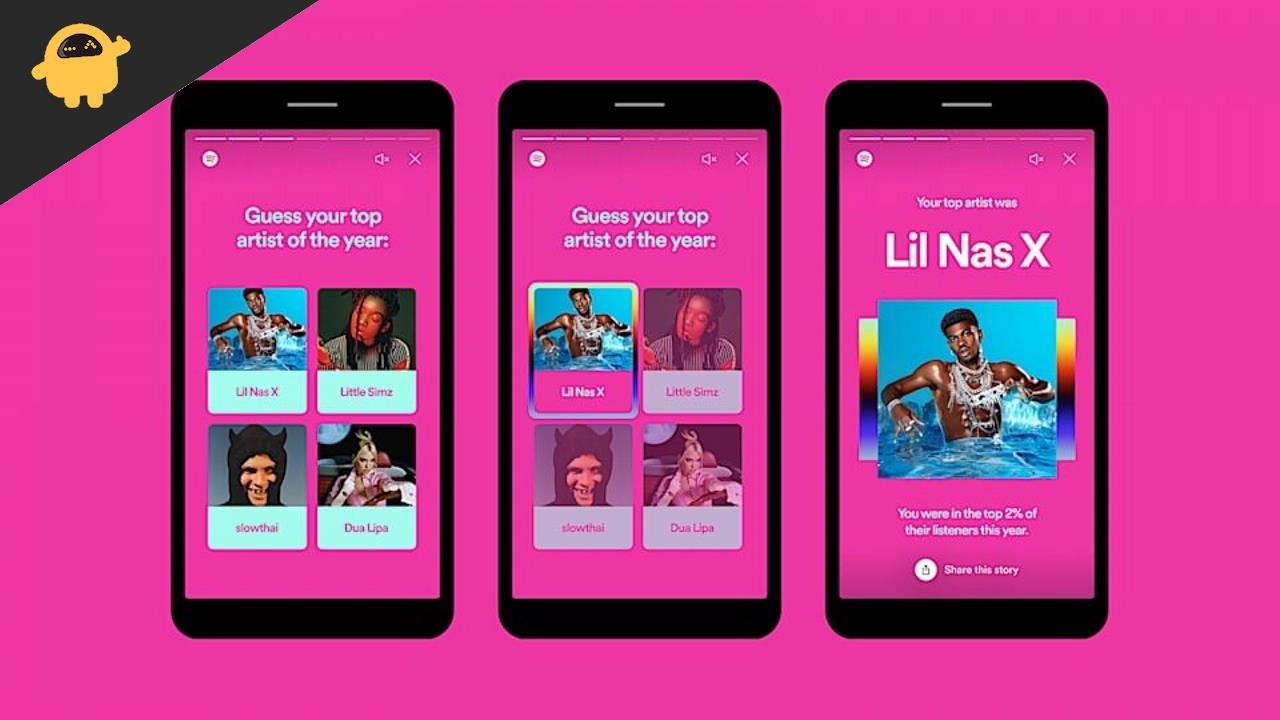
Javítás: A Spotify Wrapped nem működik: Nem sikerült betölteni az oldalhibát
A Spotify Wrapped egy kísérleti funkció, amely néhány embernél működik, és egyes felhasználóknak összeomlási problémákat okoz. A probléma valószínűleg szoftverhiba lehet, ezért próbálja meg újraindítani az alkalmazást, és ellenőrizze, hogy a hiba továbbra is fennáll-e. Az alábbiakban néhány hibaelhárítási módszer található, amelyek segítségével megoldhatja, hogy a Spotify Wrapped nem működik: Nem sikerült betölteni az oldalhibát.
1. módszer: Törölje az alkalmazás gyorsítótárát
A Spotify többnyire online működik, és egy csomó gyorsítótár-fájlt tárol, amelyek segítségével offline állapotban hallgathatja meg a dalokat. Az ilyen gyorsítótár-fájlok problémákat okozhatnak a személyre szabott Spotify Wrapped-adatok mérőszámainak kiszámításakor. Ezért ügyeljen arra, hogy törölje a Spotify alkalmazás gyorsítótárát.
Reklámok
Tekintse meg részletes útmutatónkat arról, hogyan törölheti a gyorsítótárat és az alkalmazásadatokat Android-eszközén. Az iOS felhasználóknak törölniük kell az alkalmazást, és újra kell telepíteniük a gyorsítótár törléséhez.
2. módszer: Frissítse a Spotify alkalmazást
A Spotify a közelmúltban több kisebb frissítést is elindított az új Wrapped funkció után. Az új frissítés óta a Nem sikerült betölteni az oldalt hiba problémát a legtöbb eszközön kijavították. Ezért mindenképpen frissítse a Spotify alkalmazást az Appstore-ból vagy a Playstore-ból.
3. módszer: Ellenőrizze az eszköz szoftverfrissítését
A Spotify gyakran megjelenít DRM-tartalmat és szerzői joggal védett tartalmat. Az eszköz operációs rendszerének tanúsítványának hiánya miatt a Spotify alkalmazás összeomolhat, vagy egyes funkciók, például a Wrapped, nem fognak működni. A telefongyártók azonban gyakran megszüntetik ezeket a problémákat egy rendszeres szoftverfrissítéssel. Ezért győződjön meg arról, hogy készüléke a legújabb szoftverrel rendelkezik.
Nyissa meg az Eszközbeállításokat, és lépjen a Szoftverfrissítés elemre.
Reklámok
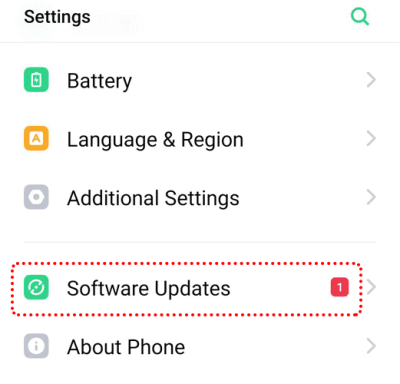
Ellenőrizze az elérhető frissítéseket, és töltse le/telepítse azokat a képernyőn megjelenő utasításokat követve.
4. módszer: Használjon VPN-t
Ahogy korábban is mondtam, a Spotify nemrég indította el ezt a szolgáltatást, és ha sok felhasználó használja egyszerre, a szerverek lelassulhatnak. De bármikor megváltoztathatja a szervereket egy ingyenes VPN-szolgáltatás használatával. Töltse le bármelyik ingyenes VPN-alkalmazást a Playstore-ból, majd próbálja meg használni a Spotify Wrapped szolgáltatást.
Reklámok
Nyissa meg a Playstore-ot, és keresse meg a VPN-t.
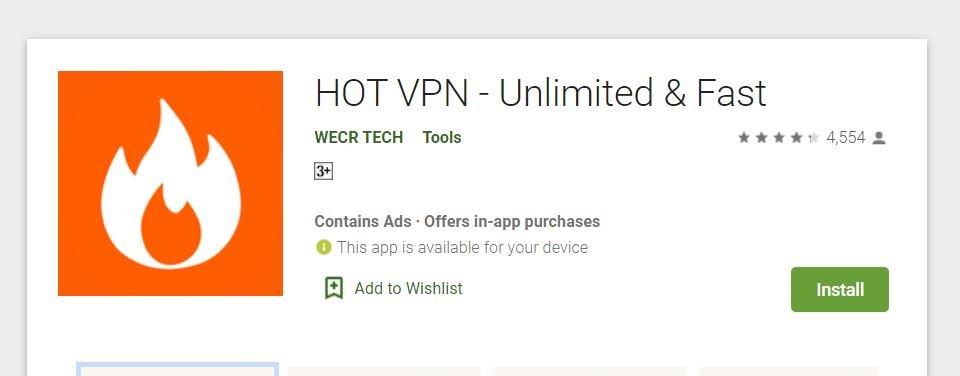
Töltse le bármelyik ingyenes VPN-alkalmazást, amelyet választott.
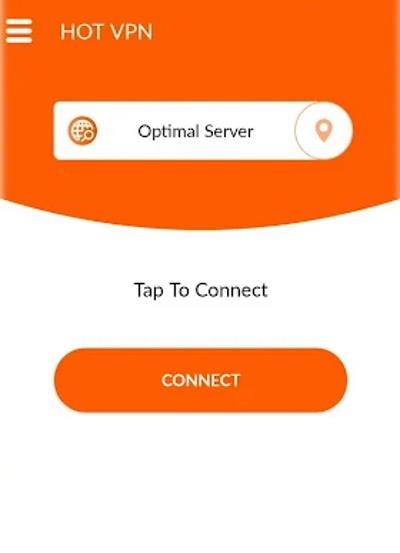
Válasszon ki egy elérhető szervert, és csatlakozzon. Most próbálja meg megnyitni a Spotify Wrapped funkciót, és ellenőrizze, hogy működik-e.
5. módszer: Módosítsa az animáció sebességét a Fejlesztői beállításoknál
Hirdetés
Sok felhasználó az eszköz animációs skáláját 0-ra tartja, hogy felgyorsítsa eszközeit. Ez ugyan nem érinti az alkalmazásokat, de a Spotify esetében hibákat dob fel, ha megváltoztatta az animáció sebességét. Kövesse tehát az alábbi lépéseket az eszköz animációs sebességének módosításához.
Az animációs beállítások módosításához először engedélyeznie kell a fejlesztői beállításokat az okostelefonon.Tehát olvassa el ezt az útmutatót a fejlesztői opciók engedélyezéséről és letiltásáról Android-eszközén.
Nyissa meg az eszközbeállításokat, és görgessen lefelé a fejlesztői beállítások megtalálásához.
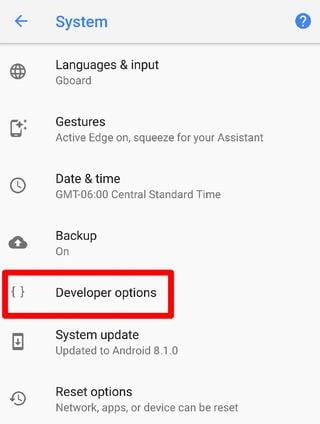
Nyissa meg a Fejlesztői beállításokat, és keresse meg a rajzbeállításokat.
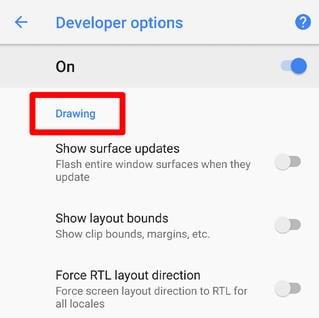
Nyissa meg az Ablak animációs skáláját, és győződjön meg arról, hogy ezek az animációs léptékek 3x-ra vannak állítva.
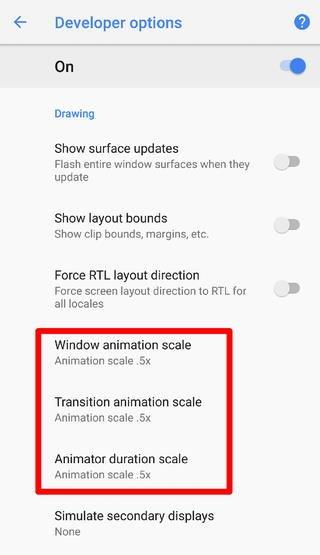
A beállítások módosítása után próbálja meg megnyitni a Spotify-t, és ellenőrizze, hogy az új Wrapped funkció működik-e az Ön számára.
Következtetés
Íme néhány gyakori módszer, amellyel megpróbálhatja saját maga elhárítani a problémát. Ahogy korábban mondtam, az ilyen problémák főként a Spotify szerverek ideiglenes terheléséből fakadnak, és a fejlesztő csapata hamarosan megoldja őket. Tekintse meg az AppStore-ban elérhető új frissítéseket is.
